
dアニメストアは、月額550円(税込)※で5,300作品以上(2023年9月現在・見放題対象外コンテンツあり)のアニメや2次元関連コンテンツを楽しむことが出来るアニメ特化型の月額制動画配信サービスです。
dアニメストアは月額550円(税込)※という月額料金制でも負担を感じにくいお手頃な価格となっていますし、そして初回は31日間無料(※31日経過後は自動継続、月額料金が発生します)で使うことが出来るので、アニメ好きさんに全力で推したいサービスとなっています。
このdアニメストア、NTTドコモが提供しているサービスということもあり、スマートフォンやタブレットで観るイメージが強いですが、実はテレビでdアニメストアを観ることもできるのです。
我が家では、Amazonの「Fire TV Stick」を使ってテレビでdアニメストアを観ることがほとんどなのですが、テレビで観るdアニメストアは「快適で最高!」の一言です。
好きな時間に好きなアニメをテレビで観る生活を3年ほど続けていますが、レコーダーで録画したアニメ番組を観たり、レンタルでDVDを借りるのが面倒に感じてしまうようになってしまいました。笑
今回は、dアニメストアをFire TV Stick経由でテレビで観るメリットと、実際にFire TV Stick版dアニメストアを使って観る時の使い方について説明します。
※Fire TV Stick、dアニメストアについての説明は別記事で説明しています↓
テレビでdアニメストアを観るメリット

スマホアプリ版でdアニメストアを使う場合のメリットは大きく2つあります。
一方、いつでも観られる・どこでも観られる…という点では完全に不利なテレビでの視聴。
ただ、テレビでdアニメストア観ることのメリットもたくさんありますよ。
説明していきますね。
大きな画面で観られる
テレビのサイズによるところが大きいですが、テレビの画面は間違いなくスマホの画面より大きいですよね。
アニメは絵を楽しむことが目的の一つなので、やはり大画面で観られることはテレビの大きなアドバンテージです。
家族や友人と一緒に楽しめる
家族や友人と一緒にアニメを観たい時、スマホだと1シーンを見るくらいなら大丈夫でも、1話まるまる視聴…となると、なかなかしんどいですよね。
テレビなら、同じ部屋にさえいればアニメを一緒に観られます。
家族や友人と一緒にアニメを観て盛り上がれるのは、テレビならではの強みではないでしょうか。
ながら視聴が楽
スマホでもスタンドを使うなど工夫すれば、ながら視聴ができないわけではありませんが、テレビなら部屋中をうろついていてもアニメが観られます。
私の場合、ブログの記事を入力しながらだったり家事をしているついでに、テレビでdアニメストアの動画をBGM代わりに流すこともしばしば。
たまにアニメに集中しちゃうのが玉にキズですが、身体が自由に使えるのはテレビならではですね。
スマホの充電を気にしなくていい
スマホで動画を観る時にネックになるのが「スマホの充電問題」です。
最近のスマホは電池持ちの良い端末が増えてきた印象はありますが、それでも長時間の動画再生には限界があります。
テレビなら充電の心配をする必要がないどころか、テレビで観ている間にスマホの充電ができちゃうので、充電中の手持ち無沙汰な時でも楽しめるのが強みです。
4つのメリットを挙げてみましたが、テレビでdアニメストアを観るのもアリな気がしませんか?
次の項目ではFire TV Stickでdアニメストアを使うメリットを説明します。
Fire TV Stickをおすすめする理由

実は、テレビでdアニメストアを観る方法は、Fire TV Stickを使う以外にもあるのです。
例えばスマートテレビ(Android TV)やレコーダーでdアニメストアに対応している場合は、Fire TV Stickを用意する必要がなく、そのままdアニメストアをテレビで観ることが可能です。
しかしテレビやレコーダーがdアニメストアに対応していない場合、テレビで動画が観られるようにするための端末が必要となります。
動画をテレビで観られるようにする端末では、Fire TV Stick以外にメジャーなものとしてGoogleの「ChromeCast」というものがあります。
ChromeCastでdアニメストアを使うことも可能なのですが、Fire TV Stickの場合は、操作にスマートフォンが必要がないため、付属のリモコンで操作できるのが大きなメリットです。
操作がリモコンでできるということは、家にいる誰でも操作することができるということになりますよね。
スマホを使わせるには不安な子供でも、リモコンなら安心して使ってもらえるので、地味ながらとても大きいメリットです。
家族でテレビで観る…という使い方をするのであれば、間違いなくFire TV Stickを使うことをおすすめします!
次の項目からは、Fire TV Stickでdアニメストアを使う方法について説明していきますね。
Fire TV Stickでのdアニメストアの使い方
実際に、Fire TV Stick版dアニメストアの使い方を説明していきます。
今回は、あらかじめdアニメストアの登録済みで、更にFire TV Stick自体のセットアップやインターネットへの接続も済んでいる…という前提で説明していきます。
※Fire TV Stickからdアニメストアの登録も可能ですが、あらかじめスマホやPCから登録しておいた方が楽なので、済ませておくのがおすすめです
Fire TV Stick版dアニメストアのアプリをインストールする
「ホーム」か「アプリ」のアプリ一覧から、「dアニメストア」のアプリを見つけてインストールします。

インストールが終わったら「マイアプリ」のアプリ一覧にdアニメストアが表示されるので、アプリを開きましょう。
ログイン画面が表示されたら、登録しているdアカウントでログインすれば、Fire TV Stickでdアニメストアを使えるようになります。
観たいアニメを選ぶ
ログインが終われば、dアニメストアが観られるようになっています。
作品を選択した状態でログインした場合は、選択した作品の再生が始まっているかと思いますが、作品の探し方を説明しておきますね。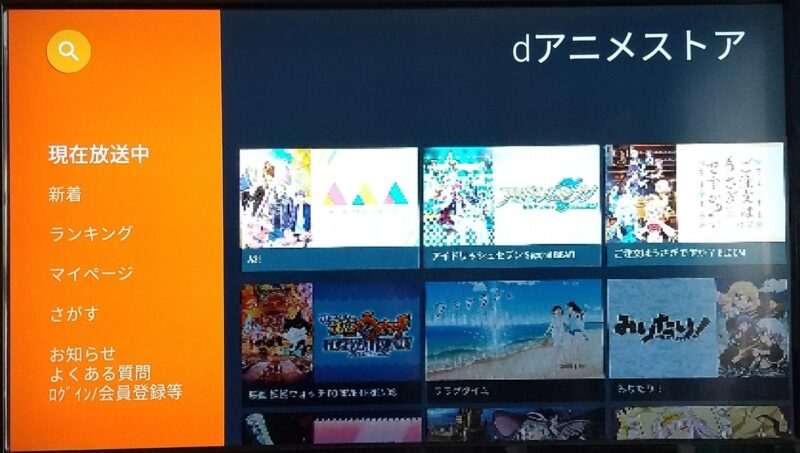
dアニメストアのトップ画面は上の状態になっていて、上から現在放送中の作品・新着作品・ランキング・マイページ・さがす…という順番で表示されています。
放送中の作品・新着作品は目立つ位置に表示されているので、さっと探して観ることが可能になっています。
「マイページ」には、自分で登録した作品一覧が表示される「マイリスト」と、視聴履歴、レンタル中の作品がチェックできるようになっています。

マイリストへの登録は、登録したい作品を表示させると「マイリストに追加」というメニューがあるので、選択すれば登録できます。(マイリストから外すこともできます)

「さがす」メニューでは、ワード単位で検索する他に、作品のあいうえお順で探したり、配信されているアニソンMVを検索することも出来ます。

上の画像では「アニソン50音順」の右側が切れてしまっていますが、作品をジャンル別に探すこともできるようになっています。

特に観たい作品が決まってないけど、何かアニメが観たいな…という時に、ジャンルから作品を探してみたりしていますね。
Fire TV Stick版dアニメストアで出来る再生の設定
Fire TV Stick版dアニメストアの再生画面のメニューはこんな感じです。

表示されるオレンジ色のバーには、再生・一時停止、30秒戻し・スキップ、冒頭戻し・終わりまで移動のメニューがあります。
残念ながら、チャプターごとにスキップする機能はありません。
バーの下にもメニューが表示されていて、タイトル画面に戻る・連続再生のオンオフ・画質・再生速度の変更が設定出来るようになっています。
画質は自動を含めて全部で5段階設定可能です。

現在は「HD」に設定を変更して再生していますが、画質は普通にキレイで、配信で観ている感じは全くありません。
そして再生速度は、1.0・1.25・1.5・2.0に設定することが可能です。
限られた時間で沢山の作品を観たい時に大活躍しています。
なお、スマホアプリ版では用意されているOPのスキップ機能は、2020年11月現在Fire TV Stick版では確認できませんでした。
便利なのでFire TV Stick版でも使いたいのですが…残念。
複数端末での同時再生は出来ないので注意!
スマホアプリ・PCでもdアニメストアを利用していて、使い分けて観ることもあるでしょうが、dアニメストアは複数端末で同時に再生することはできません。
今回、試しにPCとFire TV Stickと同時に再生してみましたが、エラー表示が出て再生できませんでした。

家族でそれぞれ別のアニメを観る…といった使い分けができれば便利に思えますが、dアニメストアでは1つのアカウントでは1つしか再生できませんので、注意して下さいね。
スマホアプリ版と比べると機能はシンプル
スマホアプリ版dアニメストアと比較すると、Fire TV Stick版dアニメストアはシンプルな作りです。
例えば、スマホアプリ版ではテーマ毎にアニメの特集があったり、配信開始・終了作品をさっと確認することができる(Fire TV Stick版では確認できません)のですが、Fire TV Stick版では配信終了作品を確認することは出来ません。
使い勝手の良さは、残念ながらスマホアプリ版の方が上と言わざるをえないです。

Fire TV Stick版もアニメを楽しむための機能は最低限揃っています。
しかし、スマホアプリ版の使い勝手をFire TV Stick版に求めるとあれ?と思いがちなので、スマホアプリ版とは別物だということは頭に入れて使った方が良いですね。
Fire TV Stickでdアニメストアを楽しむメリット、Fire TV Stick版dアニメストアの使い方は以上です。
テレビでdアニメストアを楽しもう
ここまで、Fire TV Stickを使ってテレビでdアニメストを楽しむメリットと、使い方について説明してきました。
ぶっちゃけ、Fire TV Stick版dアニメストアは早戻し・早送りが30秒単位でしかできなかったり、チャプター単位のスキップが無かったりと、かゆいところに手が届くほどの使い勝手の良さがあるアプリではありません。
しかし、再生速度の変更ができるのはスキマ時間に観るのに便利ですし、何よりも月額550円(税込)※例外ありで5,300作品以上(2023年9月現在)のアニメを楽しめるのはめちゃくちゃコスパが良いので、細かい欠点を差し引いてもメリットが大きいです。
テレビでdアニメストアを観るようになってから、レンタルDVDの最新作を高い料金で借りるのがもったいなく感じるようになりました。
旧作1枚110円のDVDレンタルでも、5枚借りれば元が取れますからね。
Fire TV Stickは5千円ほどしますが、アマゾンプライム会員でなくてもYouTubeやTVer、ABEMAなど無料&登録不要で利用できるものもありますし、テレビで色々なコンテンツを楽しめるようになったので、買ってよかったです。
Fire TV Stickとdアニメストアという高コスパ同士の組み合わせで、テレビでアニメ三昧な生活を過ごしてみると、すごく楽しいですよ!
それでは、今回はこのへんで。







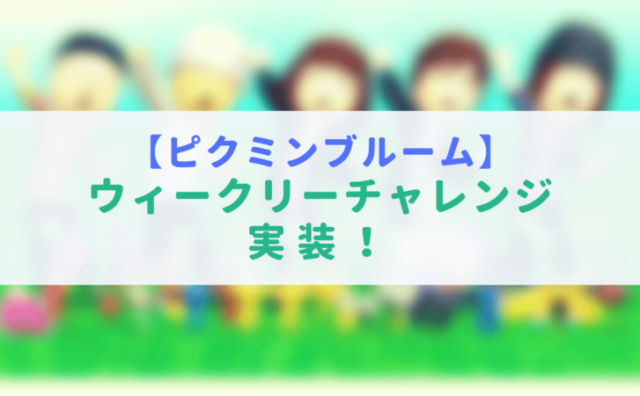


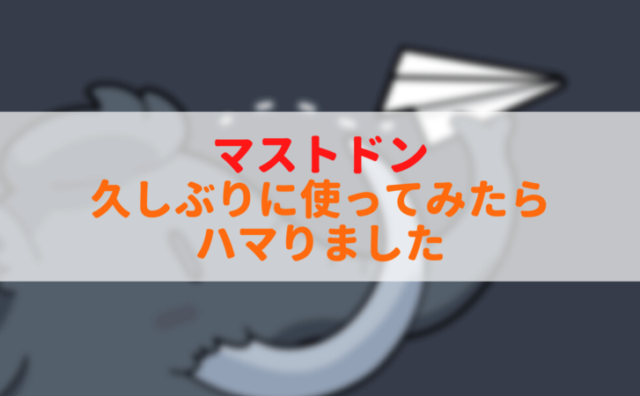
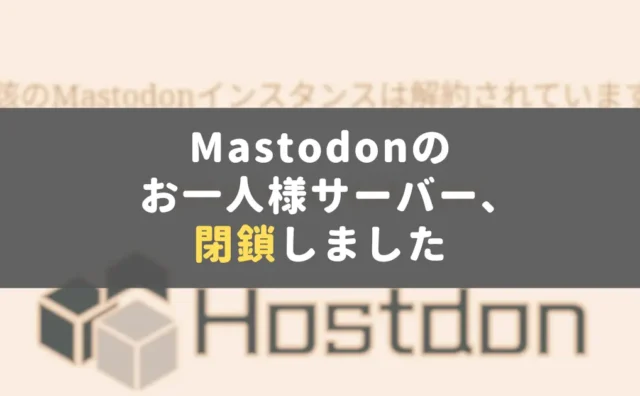
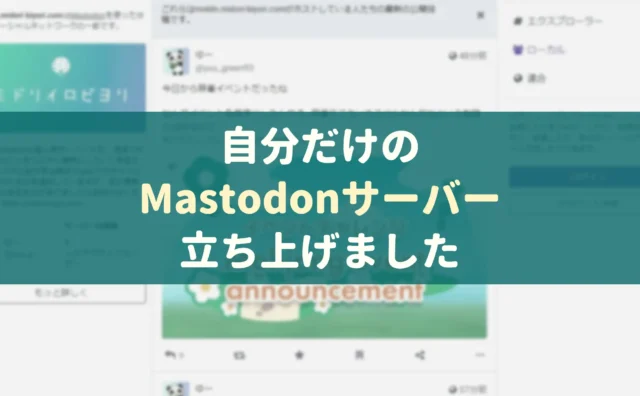
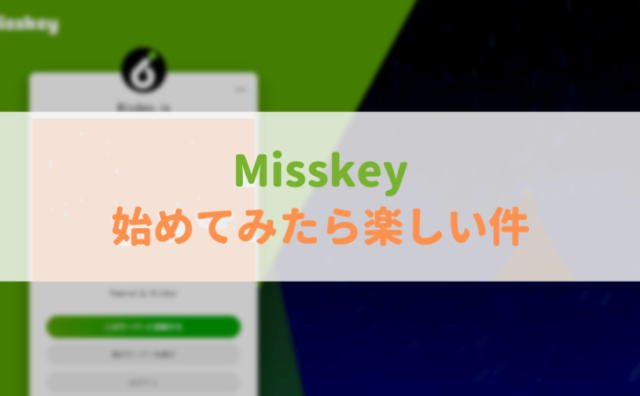









コメント